Git通过Visual Studio Code提交变更到远端仓库
1、打开Visual Studio Code
进入主画面

2、我们之前有将远端仓库中的专案文件下载下来
我们有添加一些新的文件在MOWebCore专案中
在Git选项中,可以看到有有134个变更
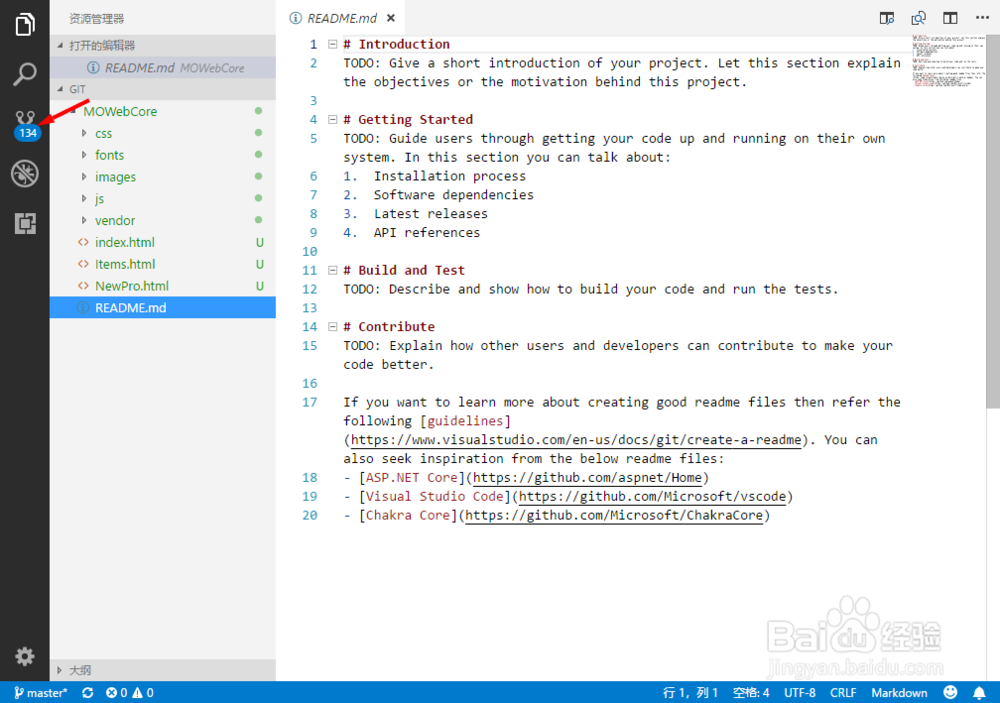
3、进入Git中,在顶部的提交备注中,输入提交备注
这里我们输入百度经验

4、在顶部的源代码管理中,找到提交按钮
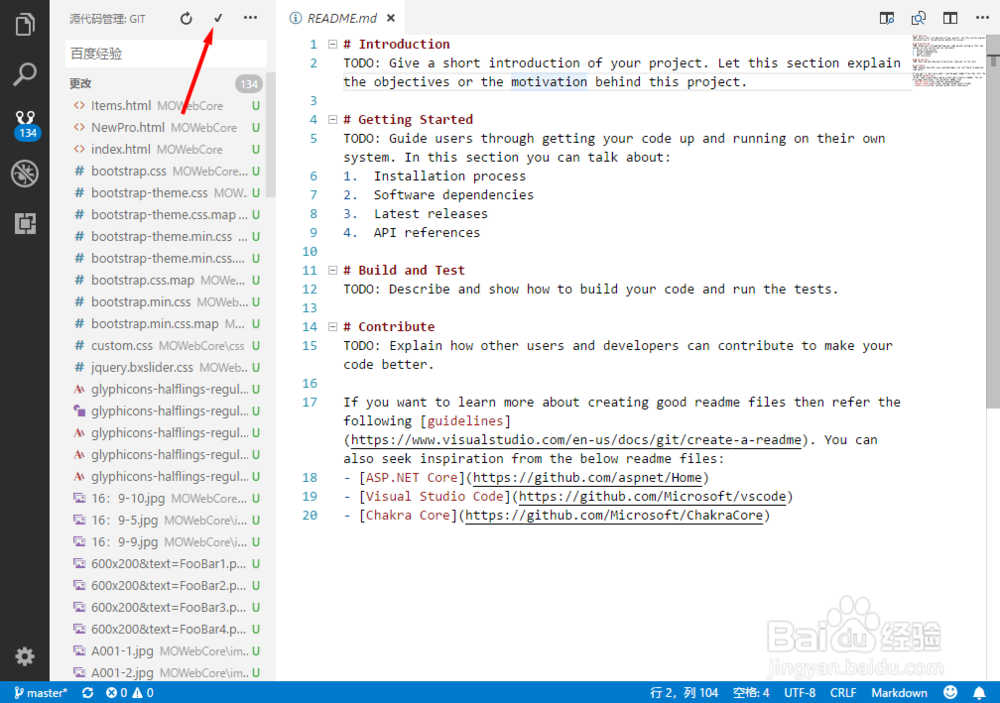
5、单击提交后,会给出弹窗提示
暂存更改并提交 选择是

6、选择是,之后,可以看到git中已经没有变更的文件了,数量变为0了

7、找到右上角的选项
在弹出的菜单中,找到同步

8、会给出提示,确定是否要提交
选择确定
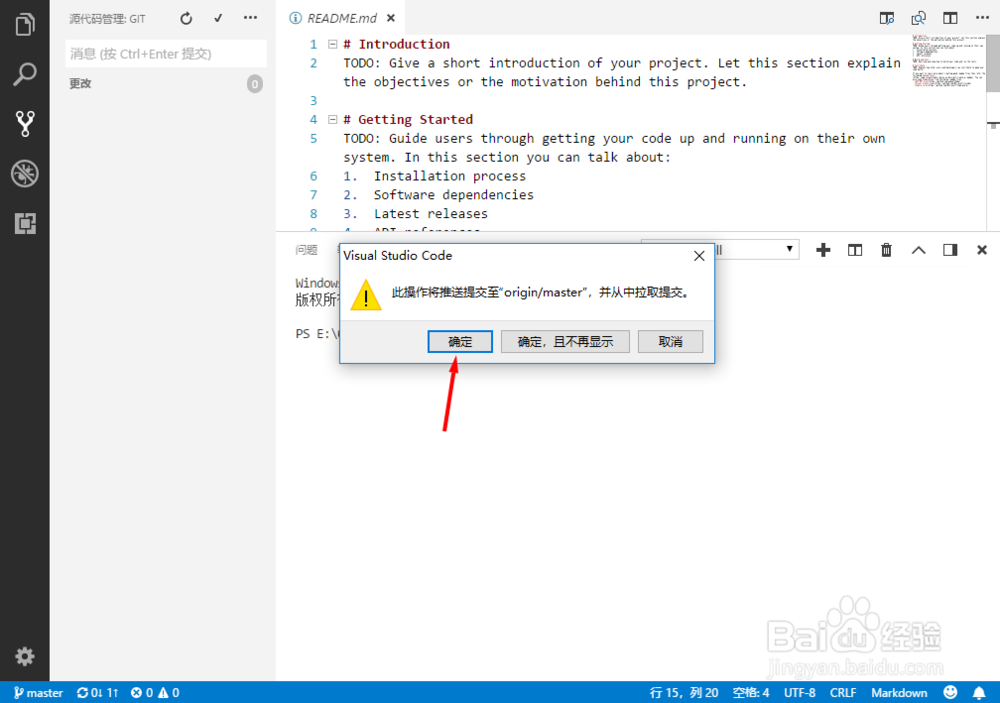
9、左侧会显示出正在提交的图标

10、等待提交完成后,我们可以看到远端的仓库中,文件都已经提交上去了
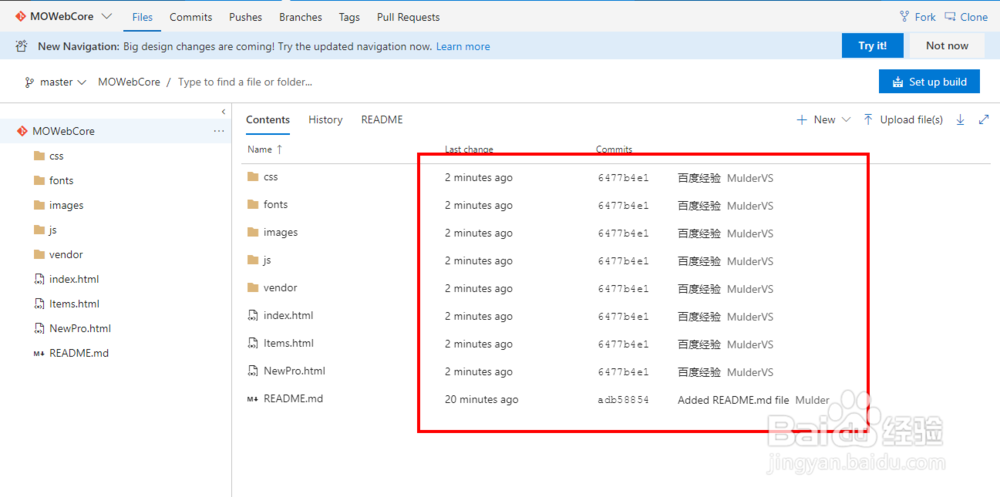
声明:本网站引用、摘录或转载内容仅供网站访问者交流或参考,不代表本站立场,如存在版权或非法内容,请联系站长删除,联系邮箱:site.kefu@qq.com。
阅读量:148
阅读量:135
阅读量:92
阅读量:146
阅读量:139